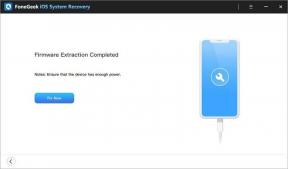Hur man laddar ner och installerar MSI -moderkortdrivrutiner utan CD
Miscellanea / / September 08, 2021
Det råder ingen tvekan om att det mesta av hårdvaran även idag levereras med en CD. Men huvudproblemet uppstår när din bärbara dator/ dator inte har en optisk enhet. Utan det har det ingen fördel för användaren att ha en CD -drivrutin. Dessutom finns det många andra fall där vi vill installera drivrutiner utan CD. Den här artikeln kommer att vara till hjälp för personer som vill ladda ner och installera MSI -moderkortdrivrutiner utan CD.
Att installera moderkortdrivrutinerna kan ibland vara en riktigt hektisk uppgift. Och utan en CD eller en optisk enhet går användare ibland helt vilse med hur man gör det. Det finns flera sätt att ladda ner och installera drivrutiner på ditt system. Idag kommer vi att fokusera på några av de mest effektiva sätten att göra det och i slutändan kommer vi att titta på det enklaste sättet att utföra uppgiften. Så fortsätt läsa artikeln till slutet för att hitta alla dina svar.

Sidinnehåll
-
Hur man laddar ner och installerar MSI -moderkortdrivrutiner utan CD
- Ladda ner och installera MSI -moderkortdrivrutiner från webbplatsen
- Installera drivrutiner från Enhetshanteraren
- Använd ett drivrutinsuppdateringsprogram
- Slutsats
Hur man laddar ner och installerar MSI -moderkortdrivrutiner utan CD
När vi börjar med den första metoden kommer vi att se hur man laddar ner och installerar MSI -moderkortdrivrutinerna manuellt från rätt källa. MSI tillverkar flera bärbara enheter, så det kan vara ganska förvirrande att ladda ner rätt drivrutiner. Så leta först efter moderkortets drivrutinkod från din bärbara informationspanel och sök sedan på den på webben.
Ladda ner och installera MSI -moderkortdrivrutiner från webbplatsen
- Öppna vilken webbläsare som helst på din dator och gå till den officiella webbplatsen för MSI.

- Välj nu Moderkort under ‘Hitta din produkt’ och välj produktkategori och modell.
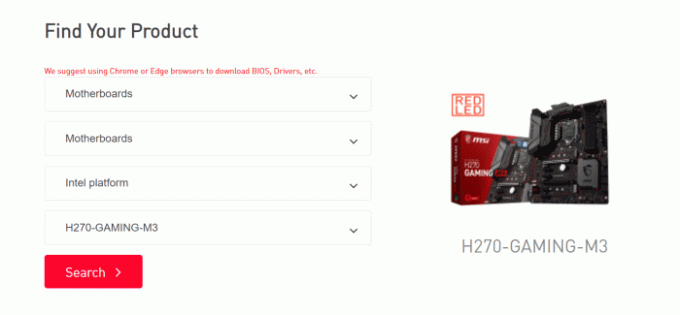
- Klicka på knappen Sök. Klicka nu på alternativet Driver från menyn.
- Välj ditt operativsystem från rullgardinsmenyn.

- Välj sedan den drivrutin du vill installera på ditt system från de tillgängliga alternativen och klicka på "+" -ikonen bredvid den.
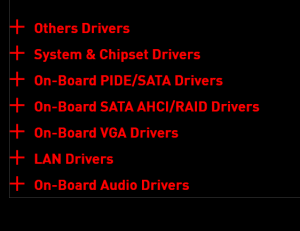
- Klicka på nedladdningsknapparna och ladda ner drivrutinerna för alla komponenter.
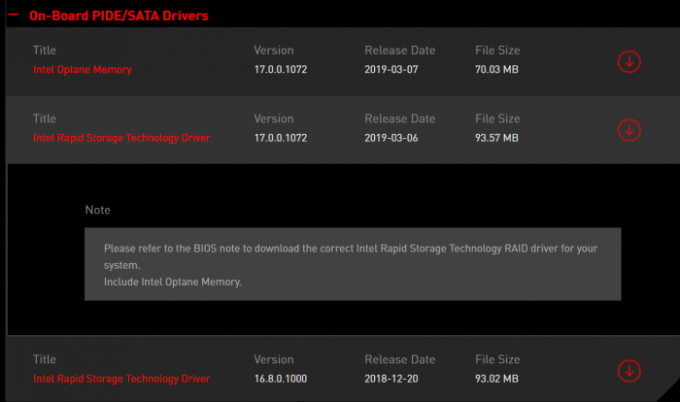
- När nedladdningarna är klara kör du dem en efter en och följ instruktionerna för att installera dem på ditt system.
Installera drivrutiner från Enhetshanteraren
- Klicka på Start -ikonen och sök efter Enhetshanteraren och öppna den.

Annonser
- Välj vilka drivrutiner du vill installera och klicka på rullgardinspilen bredvid det relevanta alternativet.
- Välj drivrutiner, högerklicka på dem och klicka på Uppdatera drivrutin.

- Klicka nu på "Sök automatiskt efter drivrutiner".

- Den söker automatiskt efter de senaste drivrutinerna för den valda maskinvaran och om du redan använder den senaste versionen kommer du att meddelas precis som på bilden nedan.
Använd ett drivrutinsuppdateringsprogram
Detta är verkligen det bästa och förmodligen det enklaste sättet att uppdatera din MSI -moderkortsdrivrutin. En specialiserad drivrutinsuppdateringsprogramvara är dedikerad för detta jobb och de är mycket smartare för att utföra sina operationer på det mest effektiva sättet.
Annonser
Du kan ladda ner vilken drivrutinsuppdateringsprogramvara som helst, se till att den är pålitlig. Starta programmet och det skannar automatiskt alla dina skadade, felaktiga eller föråldrade drivrutiner på ditt system. Välj helt enkelt dem och uppdatera till den senaste versionen för att få den bästa upplevelsen med din dator.
Slutsats
Om du saknar din CD -drivrutin eller antar att din maskin inte har en optisk enhet, vilket oftast är fallet nuförtiden, så uppdaterar du din MSI -moderkortsdrivrutin. Och du kan också använda dessa metoder med någon annan hårdvara för att enkelt uppdatera dina drivrutiner. Om du är en ny användare rekommenderar jag att du använder en bra drivrutinsuppdateringsprogramvara som DriverFix. Denna programvara minskar din arbetsbelastning och gör det mesta av arbetet automatiskt.
Relaterade artiklar:
- Hur man laddar ner Logitech -musdrivrutiner
- Ladda ner och installera Toshiba Satellite -drivrutiner på Windows
- Ladda ner Razer Naga Drivers | Hur man installerar på Windows
- Fix: Den här enheten stöder inte mottagande av Miracast -fel
- Wi-Fi-adapter fungerar inte i Windows 10: Hur åtgärdar jag detta anslutningsproblem?